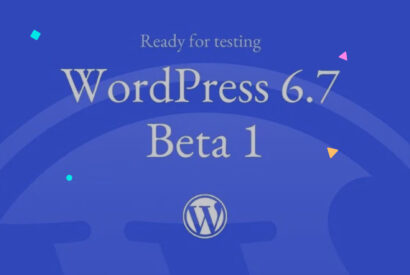Soluciones y prevención: Cómo manejar eficazmente el error 500 en WordPress

El temido error 500 en WordPress es como una pesadilla para los administradores de sitios web. Este error, también conocido como «Error Interno del Servidor», puede ser especialmente frustrante porque detiene por completo la operación de tu sitio, afectando la experiencia del usuario y potencialmente tus ingresos. Pero, ¿qué es exactamente el error 500 y por qué es crucial abordarlo de inmediato?
Tabla de contenidos
¿Qué es el error 500?
El error 500, conocido técnicamente como «Error Interno del Servidor», es un mensaje de error genérico que indica que algo ha salido mal en el servidor web, pero el servidor no puede especificar exactamente cuál es el problema. En el contexto de un sitio web que corre en WordPress (o cualquier otra plataforma), este error puede ser particularmente frustrante porque no proporciona una indicación clara de la raíz del problema.
Aunque el error 500 es un mensaje del lado del servidor, en muchos casos, está relacionado con algo en el propio sitio web que está provocando un comportamiento inesperado en el servidor.
Causas Comunes del error 500 en WordPress
Hay varias razones por las que tu WordPress podría estar mostrando un error 500. Las más comunes incluyen:
- Errores en el archivo .htaccess: Un error en la sintaxis o una configuración incorrecta en el archivo .htaccess puede provocar un error 500. Este archivo es utilizado para configuraciones personalizadas del servidor web Apache.
- Límites de memoria de PHP excedidos: Si un script de WordPress o un plugin intenta utilizar más memoria de la que está permitida por la configuración de PHP, puede resultar en un error 500.
- Permisos de archivos y directorios incorrectos: Los archivos y directorios de WordPress necesitan permisos específicos para operar correctamente. Si estos permisos están configurados incorrectamente, puede provocar errores, incluido el error 500.
- Plugins o temas conflictivos: A veces, un plugin o un tema puede causar conflictos en el sitio, especialmente si están mal codificados o son incompatibles con la versión actual de WordPress.
- Archivos de WordPress corruptos: Si los archivos principales de WordPress están dañados, ya sea por un problema durante la transferencia de archivos o por un ataque de malware, esto puede resultar en un error 500.
- Problemas con el servidor de hosting: Configuraciones incorrectas en el servidor, problemas en el servidor de hosting, o recursos insuficientes (como CPU o RAM) también pueden ser la causa de un error 500.
Soluciones Paso a Paso
Para solucionar el error 500 en WordPress, es esencial abordar las causas comunes una por una. A continuación, te detallo cómo puedes solucionar cada una de ellas:
- Errores en el archivo .htaccess:
- Accede al archivo .htaccess a través de FTP o el administrador de archivos de tu servicio de hosting.
- Haz una copia de seguridad del archivo y luego elimínalo del servidor.
- Intenta acceder a tu sitio. Si funciona, el problema estaba en el .htaccess.
- Para crear un nuevo archivo .htaccess, simplemente ve a la sección de enlaces permanentes en el administrador de WordPress y guarda los cambios, esto generará un nuevo archivo .htaccess con la configuración por defecto.
- Límites de memoria de PHP excedidos:
- Aumenta el límite de memoria de PHP editando el archivo wp-config.php. Agrega la línea
define('WP_MEMORY_LIMIT', '256M');antes de la línea que dice «¡Eso es todo, deja de editar! Feliz publicación». - También puedes intentar aumentar el límite de memoria editando el archivo php.ini o el archivo .htaccess. En php.ini, busca
memory_limity aumenta el valor. En .htaccess, agregaphp_value memory_limit 256M.
- Aumenta el límite de memoria de PHP editando el archivo wp-config.php. Agrega la línea
- Permisos de archivos y directorios incorrectos:
- Los permisos de archivos y directorios pueden corregirse utilizando un cliente FTP o a través del administrador de archivos del cPanel.
- Los directorios deberían tener un permiso de 755 o 750.
- Los archivos deberían tener un permiso de 644 o 640, excepto el archivo wp-config.php, que debería ser 440 o 400.
- Plugins o temas conflictivos:
- Desactiva todos los plugins accediendo a la carpeta de plugins a través de FTP y cambiando el nombre de la carpeta de plugins.
- Si al hacer esto se soluciona el problema, ve activando cada plugin uno por uno hasta que encuentres el que causa el problema.
- Si sospechas que es el tema, cambia a un tema predeterminado de WordPress. Si esto resuelve el problema, busca actualizaciones para tu tema o ponte en contacto con el desarrollador del tema.
- Archivos de WordPress corruptos:
- Descarga una copia fresca de WordPress desde WordPress.org.
- Descomprime los archivos y sube de nuevo las carpetas wp-includes y wp-admin al servidor, reemplazando las antiguas.
- Problemas con el servidor de hosting:
- Revisa los logs de errores del servidor para identificar cualquier mensaje relacionado con el error 500.
- Contacta con el soporte técnico de tu proveedor de hosting para que puedan ayudarte a identificar y solucionar el problema.
Herramientas y recursos para la solución de errores
No estás solo en la lucha contra el error 500. Hay herramientas y recursos que pueden ayudarte:
- Plugins de Diagnóstico: Algunos plugins están diseñados específicamente para identificar y solucionar problemas en WordPress.
- WP Debugging
- Descripción: Configura automáticamente las constantes de depuración de WordPress para identificar problemas.
- Enlace: WP Debugging en WordPress.org
- Query Monitor
- Descripción: Un plugin para desarrolladores que muestra las consultas a la base de datos, los hooks, la información sobre la petición HTTP, y mucho más.
- Enlace: Query Monitor en WordPress.org
- WP Reset
-
- Descripción: Permite restablecer tu sitio a su estado por defecto, eliminando cualquier personalización o contenido que pueda estar causando el error.
- Enlace: WP Reset en WordPress.org
-
- WP Debugging
- Servicios de Soporte Técnico: Si prefieres dejarlo en manos de profesionales, hay servicios de soporte técnico que pueden solucionar el problema por ti.
Prevención de futuros errores 500
- Actualizaciones Regulares:
- Mantén WordPress, los plugins y los temas actualizados a sus últimas versiones. Las actualizaciones no solo traen nuevas características, sino que también solucionan bugs y vulnerabilidades de seguridad.
- Usa Temas y Plugins de Confianza:
- Descarga temas y plugins de fuentes confiables y oficiales. Los plugins y temas de desarrolladores desconocidos o sitios no oficiales pueden contener código malicioso o simplemente estar mal codificados, lo que puede llevar a errores 500.
- Optimización de Recursos:
- Asegúrate de que tu plan de hosting tiene suficientes recursos (CPU, memoria RAM) para manejar tu sitio de WordPress, especialmente si tu sitio tiene mucho tráfico o si utilizas muchos plugins.
- Monitorea el uso de recursos y considera actualizar tu plan de hosting si es necesario.
- Gestión de Permisos de Archivos y Directorios:
- Asegúrate de que los permisos de archivos y directorios están correctamente configurados. Como regla general, los directorios deben tener permisos 755 o 750 y los archivos deben tener permisos 644 o 640.
- Copias de Seguridad Regularmente:
- Realiza copias de seguridad regulares de tu sitio. Las copias de seguridad no previenen el error 500, pero te permiten restaurar tu sitio rápidamente en caso de que ocurra algún problema.
- Monitorización y Diagnóstico:
- Usa herramientas de monitorización para estar al tanto del estado de tu sitio web. Esto puede incluir monitorización del tiempo de actividad, la performance y la seguridad.
- Revisa regularmente los logs de errores para detectar y solucionar problemas potenciales antes de que se conviertan en errores críticos.
- Optimización de la Base de Datos:
- Optimiza tu base de datos regularmente para asegurarte de que funcione de manera eficiente. Puedes hacer esto manualmente o utilizando plugins de optimización de base de datos.
- Consultoría Profesional:
- Si no estás seguro de cómo manejar ciertos aspectos técnicos de tu sitio, considera trabajar con un desarrollador o un profesional de WordPress. Invertir en experiencia técnica puede ahorrarte tiempo y prevenir problemas a largo plazo.
Conclusión
En conclusión, enfrentar un error 500 en tu sitio de WordPress puede ser una experiencia desalentadora, pero con el enfoque correcto, es un problema solucionable. Es esencial adoptar un enfoque metódico y paciente, abordando las causas comunes una por una y utilizando las herramientas adecuadas para diagnosticar y corregir el problema. Mantener tu sitio actualizado, utilizar temas y plugins de fuentes confiables, y realizar copias de seguridad regulares son prácticas clave que no solo ayudan a prevenir la aparición del error 500, sino también a mantener la salud general de tu sitio web.
Además, es importante estar preparado para actuar proactivamente si surge el error, utilizando las estrategias de solución y prevención mencionadas. Y recuerda, no estás solo en esto. La comunidad de WordPress es vasta y ofrece una gran cantidad de recursos, y siempre puedes contar con el apoyo de profesionales si el problema supera tus capacidades técnicas.
En última instancia, al entender, solucionar y prevenir el error 500, no solo aseguras la operatividad y accesibilidad de tu sitio web, sino que también proporcionas una experiencia óptima para tus usuarios, algo esencial en el dinámico y conectado mundo digital de hoy.
Para aprender más sobre los errores, puede visitas nuestro artículo sobre el error 429, otro error que puede aguarte el dia.
FAQs
¿Qué debo hacer primero al enfrentar un error 500 en WordPress?
Primero, intenta desactivar todos los plugins para ver si resuelve el problema. Si no, prueba cambiando a un tema predeterminado de WordPress.
¿Cómo puedo aumentar el límite de memoria PHP para solucionar el error 500?
Puedes intentar aumentar el límite de memoria PHP editando el archivo wp-config.php o el archivo .htaccess.
¿Qué hago si un plugin o tema está causando el error 500?
Si un plugin o tema es el culpable, desactívalo y busca una actualización o un reemplazo. Si es un tema, considera cambiar a uno que esté bien codificado y sea compatible.
¿Es necesario contactar a mi proveedor de hosting cuando ocurre un error 500?
Si después de seguir los pasos anteriores el problema persiste, podría ser útil contactar a tu proveedor de hosting para investigar problemas del lado del servidor.
¿Cómo puedo prevenir futuros errores 500?
Mantener tu sitio actualizado, realizar backups regularmente, y utilizar plugins y temas de fuentes confiables son las mejores prácticas para prevenir este tipo de errores.